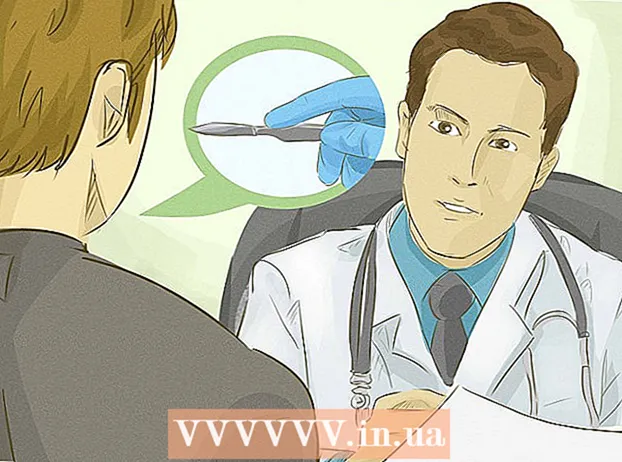Auteur:
Virginia Floyd
Denlaod Vun Der Kreatioun:
9 August 2021
Update Datum:
1 Juli 2024

Inhalt
Dësen Artikel weist Iech wéi Dir Äre Flash Drive formatéiert. D'Formatéiere vun Ärem Flash Drive läscht all Classeure an Dateien drop, also backen éischt wichteg Donnéeën of.
Schrëtt
Method 1 vun 2: Windows
 1 Connect Äre Flash Drive mat Ärem Computer. Fir dëst ze maachen, setzt se an eng vun den USB Ports op Ärem Computer; sou en Hafen huet eng dënn rechteckeg Form.
1 Connect Äre Flash Drive mat Ärem Computer. Fir dëst ze maachen, setzt se an eng vun den USB Ports op Ärem Computer; sou en Hafen huet eng dënn rechteckeg Form. 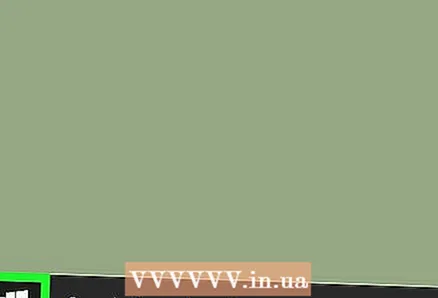 2 Öffnen de Startmenü
2 Öffnen de Startmenü  . Klickt op de Windows Logo an der ënneschter lénkser Ecke vum Écran oder dréckt op de Schlëssel ⊞ Gewannen.
. Klickt op de Windows Logo an der ënneschter lénkser Ecke vum Écran oder dréckt op de Schlëssel ⊞ Gewannen.  3 Gitt "dëse PC" am Startmenü an. Eng Monitor-geformt Ikon erschéngt uewen am Startmenü.
3 Gitt "dëse PC" am Startmenü an. Eng Monitor-geformt Ikon erschéngt uewen am Startmenü. - A Windows 7 klickt op Computer op der rietser Säit vum Startmenü.
 4 Klickt op Dëse Computer. Et ass eng Monitor-geformt Ikon uewen am Startmenü. D'Dës PC Fënster gëtt op.
4 Klickt op Dëse Computer. Et ass eng Monitor-geformt Ikon uewen am Startmenü. D'Dës PC Fënster gëtt op. - Wiesselt dëse Schrëtt op Windows 7 of.
 5 Riets-klickt op de Flash Drive Ikon. Et ass an der Devices and Disks Sektioun an der Mëtt vun der Säit. E Menü gëtt op.
5 Riets-klickt op de Flash Drive Ikon. Et ass an der Devices and Disks Sektioun an der Mëtt vun der Säit. E Menü gëtt op. - Op engem Laptop mat engem Trackpad, tippt et mat zwee Fangeren fir e Riets-Klick ze simuléieren.
 6 Klickt op Format. Et ass an der Mëtt vum Menü. D'Fënster "Formatéieren" gëtt op.
6 Klickt op Format. Et ass an der Mëtt vum Menü. D'Fënster "Formatéieren" gëtt op.  7 Öffnen de Dateisystem Menü. Et ass ënner der Datei System Rubrik uewen an der Fënster. Déi folgend Optiounen ginn ugewisen:
7 Öffnen de Dateisystem Menü. Et ass ënner der Datei System Rubrik uewen an der Fënster. Déi folgend Optiounen ginn ugewisen: - NTFS: Standard Windows Dateisystem. Wann Äre Flash Drive nëmme mat Windows funktionnéiert, wielt dës Optioun.
- FAT32: Deen heefegste Dateiesystem deen déi meescht Betribssystemer ënnerstëtzt.
- exFAT: Ähnlech wéi "FAT32" awer geduecht fir extern Späicheren (zB Flash Drive).
 8 Klickt op d'Optioun déi Dir wëllt. D'Optioun déi Dir wielt hänkt dovun of wéi Dir wëllt de Drive benotzen. Zum Beispill wielt "FAT32" wann de Flash Drive mat der Spillkonsole verbënnt, oder wielt "NTFS" fir datt de Drive nëmmen a Windows funktionnéiert.
8 Klickt op d'Optioun déi Dir wëllt. D'Optioun déi Dir wielt hänkt dovun of wéi Dir wëllt de Drive benotzen. Zum Beispill wielt "FAT32" wann de Flash Drive mat der Spillkonsole verbënnt, oder wielt "NTFS" fir datt de Drive nëmmen a Windows funktionnéiert. - Wann Dir de Drive scho formatéiert hutt a sécher sidd datt et net gebrach ass, markéiert d'Këscht niewend dem "Quick Format".
 9 Klickt op Ufänkenan dann dréckt ok. De Prozess vun der Formatéierung vum Flash Drive fänkt un.
9 Klickt op Ufänkenan dann dréckt ok. De Prozess vun der Formatéierung vum Flash Drive fänkt un.  10 Klickt op okwann gefrot. De Flash Drive gouf erfollegräich formatéiert.
10 Klickt op okwann gefrot. De Flash Drive gouf erfollegräich formatéiert.
Method 2 vun 2: Mac
 1 Connect Äre Flash Drive mat Ärem Computer. Fir dëst ze maachen, setzt se an eng vun den USB Ports op Ärem Computer; sou en Hafen huet eng dënn rechteckeg Form.
1 Connect Äre Flash Drive mat Ärem Computer. Fir dëst ze maachen, setzt se an eng vun den USB Ports op Ärem Computer; sou en Hafen huet eng dënn rechteckeg Form. - E puer Mac Computeren hunn keng USB Ports, also musst Dir en Adapter kafen.
 2 Klickt op Iwwergank. Dëse Menü ass op der lénker Säit vun der Menübar.
2 Klickt op Iwwergank. Dëse Menü ass op der lénker Säit vun der Menübar. - Wann d'Go Optioun gro ass, klickt éischt op d'Finder Ikon, déi ausgesäit wéi e bloe Gesiicht an am Dock ass.
 3 Klickt op Utilities. Et ass am Go -Menü.
3 Klickt op Utilities. Et ass am Go -Menü. 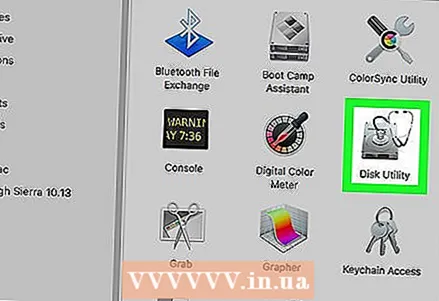 4 Duebelklickt op d'Ikon Disk Utility. Et ass an der Mëtt vun der Utilities Säit.
4 Duebelklickt op d'Ikon Disk Utility. Et ass an der Mëtt vun der Utilities Säit.  5 Klickt op den Numm vun Ärem Flash Drive. Et ass op der lénker Säit vun der Disk Utility Fënster.
5 Klickt op den Numm vun Ärem Flash Drive. Et ass op der lénker Säit vun der Disk Utility Fënster.  6 Klickt op den Tab Läschen. Et ass uewen an der Disk Utility Fënster.
6 Klickt op den Tab Läschen. Et ass uewen an der Disk Utility Fënster.  7 Klickt Format. Dëse Menü ass an der Mëtt vun der Säit. Déi folgend Optiounen ginn ugewisen:
7 Klickt Format. Dëse Menü ass an der Mëtt vun der Säit. Déi folgend Optiounen ginn ugewisen: - Mac OS erweidert (Journaléiert);
- Mac OS erweidert (Journaléiert, verschlësselt);
- Mac OS verlängert (Registréiert Tastatur Journaléiert);
- Mac OS verlängert (Registréiert Tastatur Comptabilitéit, Journaléiert, Verschlësselt);
- MS-DOS (FAT);
- ExFAT.
 8 Wielt d'Optioun déi Dir wëllt. Normalerweis wielt Dir eng vun den "Mac OS Extended" Optiounen, awer an dësem Fall funktionnéiert de Flash Drive nëmme mat Mac OS X. Fir de Drive op anere Systemer ze benotzen, wielt "MS-DOS (FAT)" oder "ExFat ".
8 Wielt d'Optioun déi Dir wëllt. Normalerweis wielt Dir eng vun den "Mac OS Extended" Optiounen, awer an dësem Fall funktionnéiert de Flash Drive nëmme mat Mac OS X. Fir de Drive op anere Systemer ze benotzen, wielt "MS-DOS (FAT)" oder "ExFat ".  9 Duebelklickt op Läschen. De Formatéierungsprozess fänkt un. Wann et fäerdeg ass, gesitt Dir eng Daumen Drive Ikon op Ärem Desktop.
9 Duebelklickt op Läschen. De Formatéierungsprozess fänkt un. Wann et fäerdeg ass, gesitt Dir eng Daumen Drive Ikon op Ärem Desktop.
Tipps
- De Formatéierungsprozess dauert e puer Zäit wann et vill Dateien um Flash Drive sinn.
Warnungen
- Formatéiert d'intern Festplack vum Computer net.